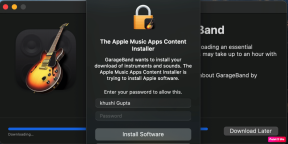Las 10 mejores formas de arreglar Chromebook que no se carga
Miscelánea / / October 24, 2023
Los Chromebook siguen siendo la opción preferida para estudiantes y consumidores con un presupuesto ajustado. ChomeOS es fácil de usar, hace el trabajo, admite aplicaciones de Android y tiene una estrecha integración con los teléfonos Android. Su experiencia ideal con ChromeOS puede cambiar cuando el cargador de su Chromebook deja de funcionar. Estas son las mejores formas de arreglar que Chromebook no se cargue.
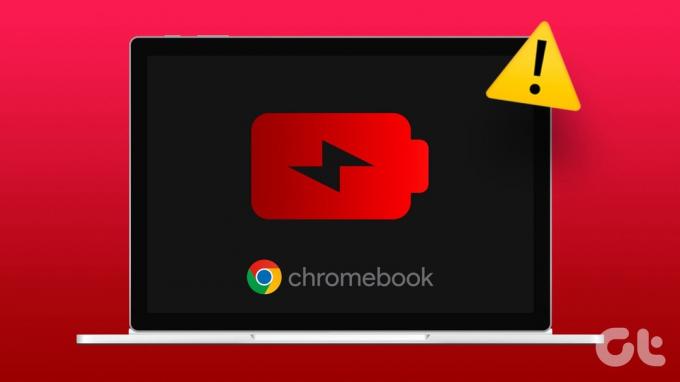
La mayoría de los Chromebook tenga una duración de batería estelar gracias a un eficiente sistema ChromeOS. Pero eventualmente necesitarás cargar tu computadora portátil después de un tiempo. Chromebook que no se carga puede afectar tus horas de estudio o una clase en curso. Solucionemos el problema.
1. Verifique la fuente de alimentación y el adaptador
Primero cubramos algunos conceptos básicos. Necesitas verificar la fuente de energía. Si está apagado, enciéndelo y vuelve a intentarlo. También puedes comprobar el adaptador suministrado con otro dispositivo. Si ninguno de sus dispositivos se carga con el adaptador de Chromebook, es hora de adquirir un nuevo adaptador en la tienda local o en Amazon.
2. Verifique el cable de carga
Es otro factor básico que debes marcar antes de realizar cambios en tu Chromebook. Debes revisar cuidadosamente el cable de carga y, si hay algún daño importante o cortes en cualquiera de los lados, reemplázalo por uno nuevo y vuelve a intentarlo.
3. Utilice otro puerto de carga
Los Chromebook modernos vienen con varios puertos USB-C para utilizar. Si un puerto específico no funciona, cambie a otro y cargue su dispositivo.
4. Reiniciar Chromebook
La mayoría de los usuarios de Chromebook ponen su computadora portátil en modo de suspensión para que esté lista para usar en solo unos segundos. Es necesario reiniciar ocasionalmente el Chromebook para que el dispositivo funcione sin problemas.
Paso 1: Haga clic en el ícono del reloj en la esquina inferior derecha y haga clic en el ícono de encendido.
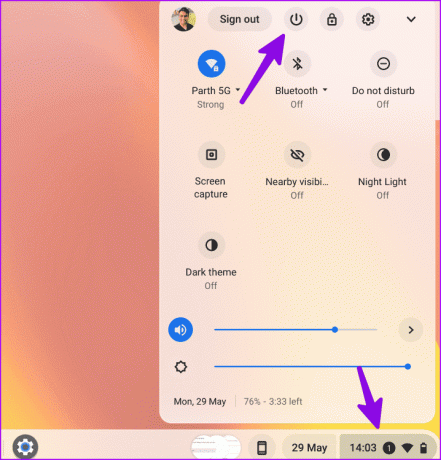
Paso 2: Después de que su dispositivo se apague, desconecte el cargador.
Paso 3: Espere unos minutos y encienda el dispositivo. Conecte un adaptador de corriente y vea si Chromebook se está cargando.
5. Ejecutar reinicio EC
Es otra forma eficaz de solucione problemas comunes de ChromeOS, como que el Wi-Fi no funciona y la bateria no carga. El reinicio EC (controlador integrado) es un reinicio completo que restablece todas las configuraciones de hardware y software. Conecte su Chromebook a un adaptador de corriente y pruebe los trucos a continuación.
Paso 1: Apague su Chromebook (consulte los pasos anteriores).
Paso 2: Conecte un cargador. Mantenga presionados los botones Actualizar y Encendido simultáneamente.
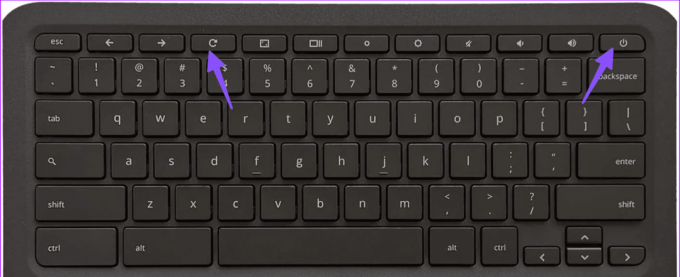
Paso 3: Suelte ambos botones cuando el dispositivo se inicie. Tarda unos 5 segundos.
6. Chromebook sobrecalentado
Si su Chromebook se sobrecalienta debido al uso intensivo, es posible que no cargue el dispositivo para evitar daños permanentes a sus componentes internos. Debes dejar que el Chromebook se enfríe e intentar cargarlo después de un tiempo.
7. Modificar la configuración de energía
Si su Chromebook no permanece inactivo durante el modo de suspensión, puede agotar la batería y no se carga correctamente cuando la tapa está cerrada. Necesita modificar la configuración de energía de su computadora portátil.
Paso 1: Haga clic en el menú de aplicaciones y abra Configuración.

Paso 2: Seleccione Energía en Dispositivo.
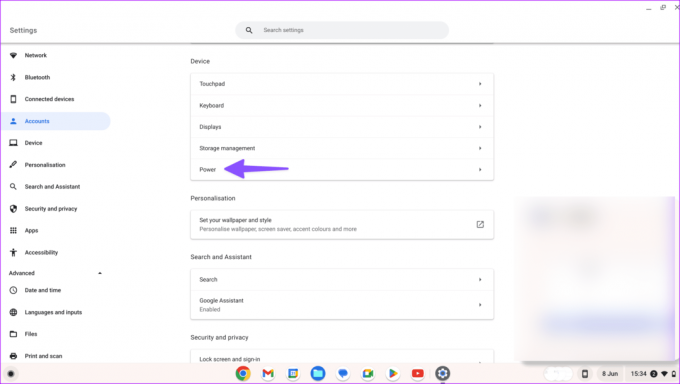
Paso 3: Habilite la opción Suspender cuando la tapa esté cerrada.

8. Ejecutar prueba de carga
ChromeOS viene con una herramienta de diagnóstico incorporada para verificar el estado de la batería. Puede ejecutar la prueba de carga para verificar los ciclos de carga, el estado, la capacidad y la corriente de la batería.
Paso 1: Abra la configuración de ChromeOS (consulte los pasos anteriores).
Paso 2: Seleccione Acerca de ChromeOS en la barra lateral.
Paso 3: Haga clic en Diagnóstico.

Etapa 4: Seleccione Sistema y ejecute la prueba de carga en el menú Batería.

Si el estado de su batería está por debajo del 70%, es posible que deba reemplazarla por una nueva.
9. Actualizar Chrome OS
Una versión de ChromeOS desactualizada puede causar problemas de carga en su computadora portátil. Debes actualizar ChromeOS a la última versión.
Paso 1: Abra el menú Acerca de ChromeOS en la configuración de Chromebook (consulte los pasos anteriores).
Paso 2: Seleccione "Buscar actualizaciones" e instale la actualización más reciente de ChromeOS en su computadora portátil.
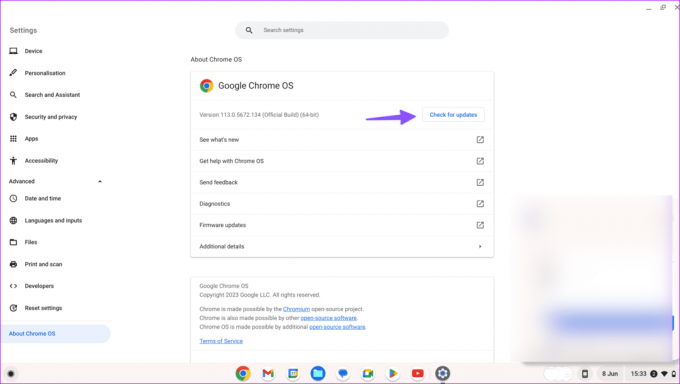
10. Restablecer Chromebook
¿Aún tienes problemas para cargar tu Chromebook? Debe restablecer el sistema y comenzar de nuevo.
Paso 1: Dirígete a la configuración de ChromeOS (consulta los pasos anteriores).
Paso 2: Seleccione 'Restablecer configuración' y haga clic en Restablecer.
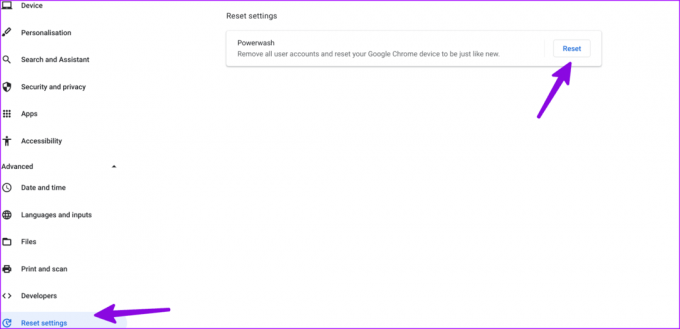
Siga las instrucciones que aparecen en pantalla para restablecer la configuración de fábrica de la computadora portátil.
Mejora tu Chromebook en poco tiempo
Chromebook que no se carga puede arruinar tu estado de ánimo y dejarte con una computadora portátil muerta. Antes de correr al centro de servicio más cercano, utilice los trucos anteriores para solucionar los problemas de carga. Mientras lo hace, háganos saber el truco que funcionó para usted.
Última actualización el 07 de agosto de 2023
El artículo anterior puede contener enlaces de afiliados que ayuden a respaldar a Guiding Tech. Sin embargo, no afecta nuestra integridad editorial. El contenido sigue siendo imparcial y auténtico.

Escrito por
Parth Shah es un escritor independiente imperecedero que cubre procedimientos, guías de aplicaciones, comparaciones, listas y guías de solución de problemas en plataformas Android, iOS, Windows, Mac y Smart TV. Tiene más de cinco años de experiencia y ha cubierto más de 1500 artículos sobre GuidingTech y Android Police. En su tiempo libre, lo verá viendo programas de Netflix, leyendo libros y viajando.